¿Cómo Transferir Contactos y Datos de Android a Samsung S8/S20?
Sep 13, 2024 • Presentado a: Administrar Datos del Dispositivo • Soluciones probadas
Si has comprado recientemente un Samsung S8/S20, lo más probable es que ya hayas comenzado el proceso de transferencia de datos de tu antiguo móvil al S8/S20. Por suerte, hay muchas formas de transferir datos de Android al S8/S20. Sabemos lo tedioso que puede resultar a veces transferir tus contenidos de un móvil a otro. En esta guía, te enseñaremos diferentes formas de realizar la transferencia de un Android a Galaxy S8/S20. ¡Empecemos!
Parte 1: Sincronizar los Contactos de un Android con el S8/S20 a Través de la Cuenta de Google
Esta es probablemente la forma más fácil de obtener tus antiguos contactos en tu móvil recién comprado. Si ya has almacenado tus contactos en tu cuenta de Google, entonces puedes sincronizar fácilmente los datos con el Samsung S8/S20 en poco tiempo. Para ello, basta con seguir estos pasos.
1. En primer lugar, toma tu smartphone Android existente y sincroniza los contactos con tu cuenta de Google. Para ello, visita la sección "Cuentas" en Configuración y elige "Google" en la lista de todas las cuentas vinculadas. Aquí, tendrás una opción para "Sincronizar Contactos". Sólo tienes que activarlo y pulsar el botón de sincronización para hacerlo.
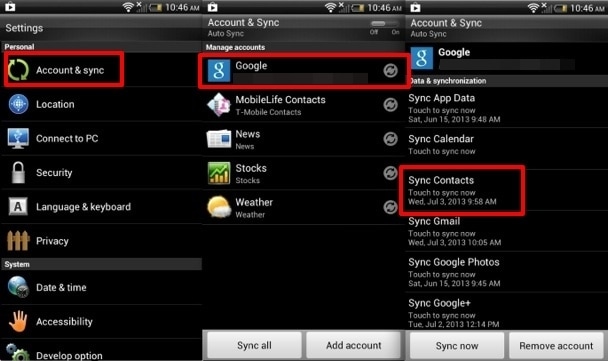
2. Espera un rato mientras tus contactos se sincronizan con tu cuenta de Google. Ahora, sólo tienes que iniciar sesión en tu cuenta de Google vinculada y echar un vistazo a tus contactos recién sincronizados.
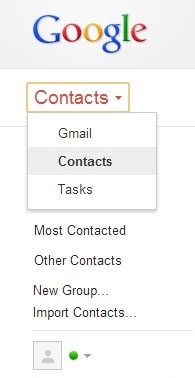
3. Enciende tu Samsung S8/S20 recién comprado y conecta tu cuenta de Google con él (es decir, la misma cuenta donde están tus contactos). Ahora, sólo tienes que ir a Configuración > Cuentas y elegir Google. Selecciona "Contactos" y elige sincronizar los datos con el Samsung S8/S20. Espera un poco, ya que el dispositivo sincronizará los datos con tu cuenta de Google y te permitirá acceder a tus contactos sin muchos problemas.
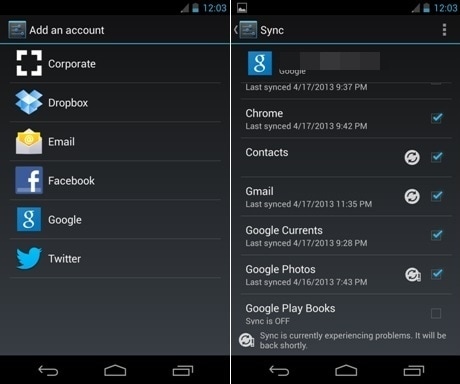
Parte 2: Transferir Contactos y Otros Datos al S8/S20 a través de Smart Switch
Aunque la cuenta de Google es una forma muy confiable de transferir datos de Android al S8/S20, sólo puede utilizarse para realizar una transferencia de datos selectiva. Si deseas transferir imágenes, videos, datos de aplicaciones y más, entonces necesitas ir por una alternativa. Smart Switch es una gran manera de realizar la transferencia de Samsung Galaxy S8/S20. La aplicación ha sido diseñada por Samsung para facilitar a los usuarios la migración de un dispositivo a otro.
Puedes utilizar fácilmente Smart Switch y transferir datos de Android a S8/S20 en poco tiempo. Puedes conseguirlo en tu página web oficial aquí. Hay diferentes versiones para Windows, Mac y móviles Android.
1. Como vamos a realizar la transferencia de Android a Galaxy S8/S20 de un móvil a otro, puedes empezar descargando la aplicación Smart Switch en ambos dispositivos. Puedes conseguirlo en la Play Store justo aquí.
2. Después de iniciar la aplicación, selecciona el modo de transferencia. Puedes utilizar un conector USB o transferir los datos de forma inalámbrica.
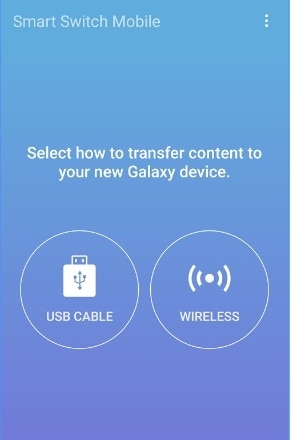
3. Ahora, selecciona tu antiguo dispositivo desde donde enviarás los datos a tu S8/S20. No hace falta decir que será un dispositivo Android.
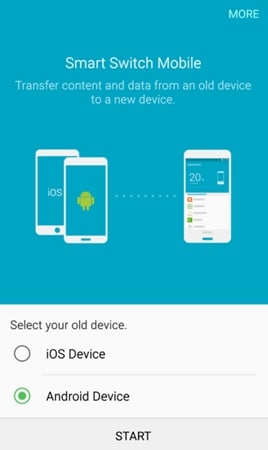
4. Del mismo modo, es necesario seleccionar el dispositivo de recepción. Después de asegurarte de que has hecho las selecciones adecuadas en ambos dispositivos, sólo tienes que pulsar el botón "Conectar".
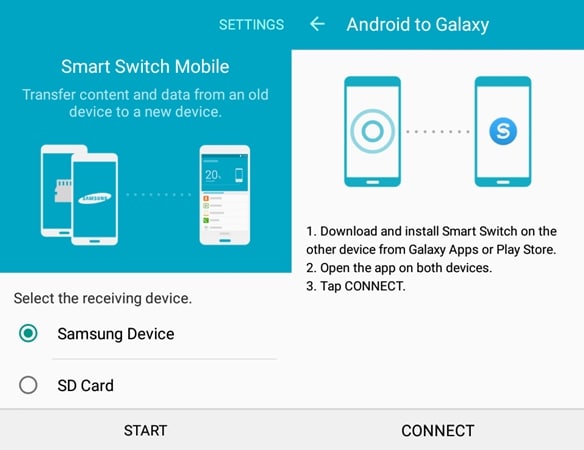
5. La aplicación iniciará la conexión entre ambos dispositivos. Verifica el PIN generado y conecta ambos dispositivos.
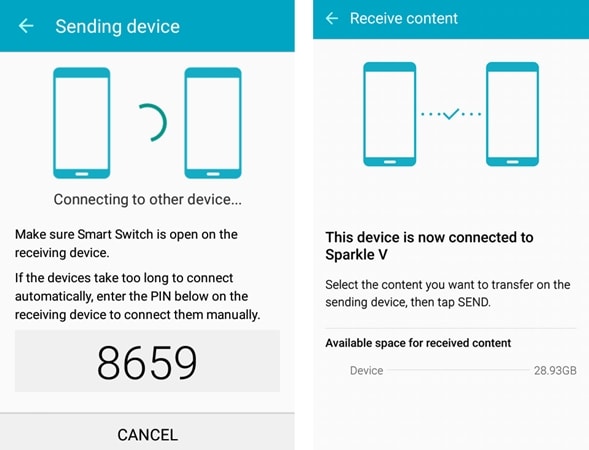
6. Simplemente selecciona el tipo de datos que deseas transferir de tu antiguo móvil a Samsung S8/S20.
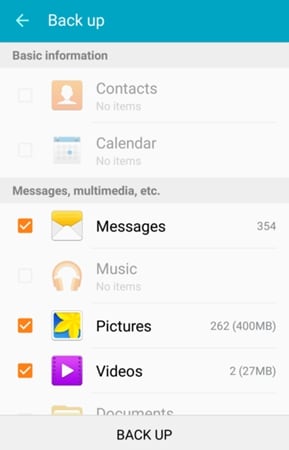
7. Después de seleccionar tus datos, sólo pulsa en el botón Finalizar para iniciar el proceso de transferencia de Samsung Galaxy S8/S20.
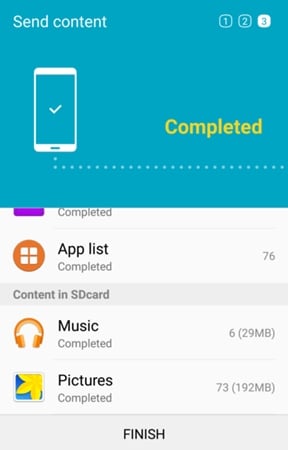
8. ¡Genial! Empezarás a recibir datos en tu nuevo móvil. Espera un rato y deja que la interfaz complete la transferencia.

9. Tan pronto como la transferencia de Android a Galaxy S8/S20 se complete, la interfaz te hará saber con el siguiente mensaje. Ahora puedes salir de la aplicación y acceder a los datos recién transferidos.
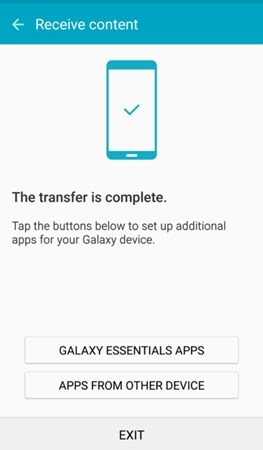
Parte 3: Transferir todo al S8/S20 con Dr.Fone toolkit
Respaldo & Restauración de Datos Android proporciona una forma confiable y rápida de hacer un respaldo de los datos y restaurarlos en el futuro, según tus necesidades. Si tienes un antiguo móvil Android y te gustaría transferir tu contenido a Samsung S8/S20, entonces definitivamente puedes aprovechar la ayuda de esta increíble aplicación. En primer lugar, sólo tienes que hacer un respaldo de los datos de tu móvil Android y guardarlo en tu sistema. Ahora, puedes restaurarlo en tu Samsung S8/S20 recién comprado, cuando quieras. Al hacerlo, siempre tendrás un respaldo de tus datos y nunca se perderán.
Forma parte del Dr.Fone toolkit y ya es compatible con miles de móviles Android. Con un solo clic, puedes tomar un respaldo de tus datos y restaurarlos de nuevo en tu Samsung S8/S20 en el futuro. Es una gran alternativa para sincronizar los datos a Samsung S8/S20 ya que en este caso, estarías manteniendo un respaldo de los mismos. Con el fin de realizar la transferencia de Samsung Galaxy S8/S20 utilizando Dr.Fone toolkit, sigue los pasos a continuación.

Dr.Fone toolkit - Respaldo & Restauración de Datos Android
Respaldo y Restauración de Datos de Android de Forma Flexible
- Realiza un respaldo selectivo de los datos de Android en la computadora con un solo clic.
- Previsualiza y restaura el respaldo en cualquier dispositivo Android.
- Soporta más de 8000 dispositivos Android.
- No se pierden datos durante el respaldo, la exportación o la restauración.
1.En primer lugar, descarga El Respaldo Móvil desde el sitio web oficial aquí. Después de instalar el programa, inícialo para obtener la siguiente pantalla. Haz clic en la opción de " Respaldo y Restauración de Datos".

2. En primer lugar, necesitas hacer un respaldo de tu antiguo dispositivo. Activa la opción de Depuración USB en él y conéctalo a tu sistema. Si aparece un mensaje emergente en el móvil sobre el permiso de depuración USB, simplemente acepta. Haz clic en el botón de " respaldo " para obtener un respaldo de tu antiguo dispositivo.

3. Simplemente selecciona el tipo de archivos de datos que quieres guardar y haz clic en el botón " Respaldo" para iniciar el proceso.

4. Dale un poco de tiempo a la interfaz y no desconectes el móvil, ya que realizará la operación de respaldo.

5. Tan pronto como se haya completado con éxito, recibirás el siguiente mensaje. Si deseas ver el respaldo reciente, entonces puedes simplemente hacer clic en la opción "Ver el respaldo".
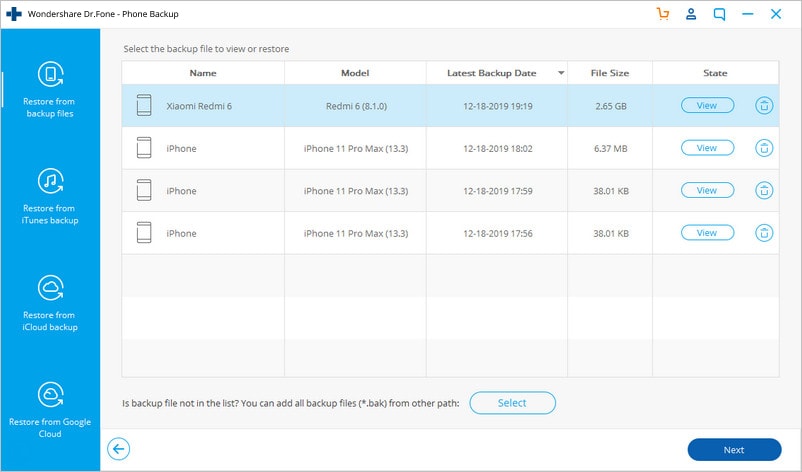
6. ¡Genial! Ya casi lo tienes. Ahora, para transferir los datos de Android a S8/S20, conecta tu nuevo móvil Samsung al sistema y elige la opción de "Restaurar".

7. Por defecto, la interfaz proporcionará los últimos archivos del respaldo. No obstante, si lo deseas, puedes cambiarlo fácilmente. Ahora, selecciona los archivos de datos que quieres restaurar y haz clic en el botón "Restaurar" para hacerlo.
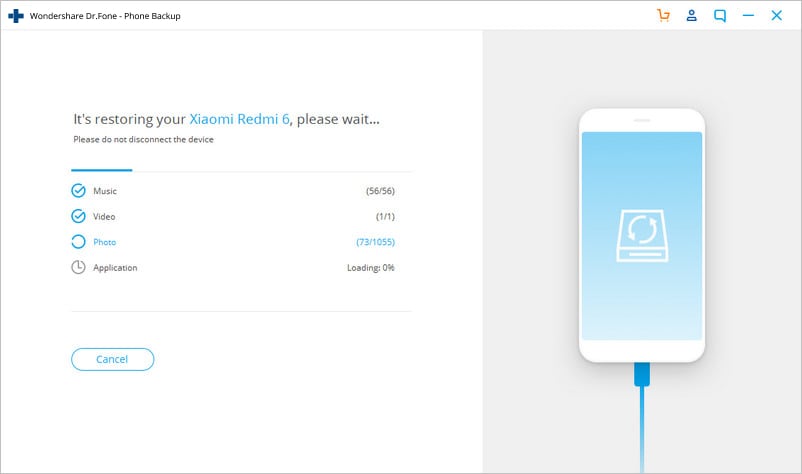
8. La interfaz también proporcionará una vista previa de los archivos, para que puedas hacer tu selección fácilmente. Cuando hayas terminado de seleccionar los archivos, haz clic de nuevo en el botón "Restaurar".
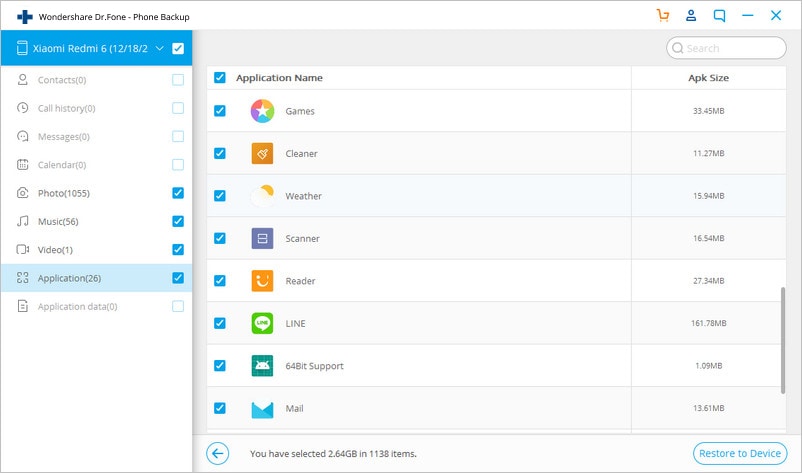
9. Siéntate y relájate mientras la aplicación transfiere estos archivos a tu dispositivo Samsung recién comprado. Asegúrate de no desconectar tu dispositivo en el proceso. Cuando esté hecho, lo sabrás por el mensaje en pantalla. Ahora puedes desconectar tu dispositivo y utilizarlo según tus necesidades.
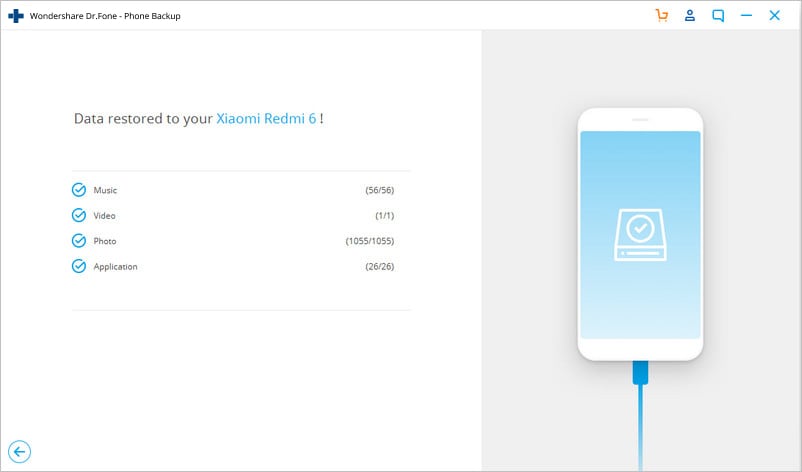
Ahora, cuando conoces tres formas diferentes de realizar la transferencia de Samsung Galaxy S8/S20, puedes configurar fácilmente tu nuevo móvil sin muchos problemas. Sólo tienes que elegir tu opción preferida y utilizar tu novedoso móvil como un profesional.
También podría gustarte
Samsung
- 1.Recuperar Datos de Samsung
- 1.1 Recueprar SMS de Samsung
- 1.2 Recuperar Contactos de Samsung
- 1.3 Recuperar Mensajes desde Samsung Galaxy/Note
- 1.4 Recuperar Tableta Samsung
- 1.5 Recuperar Información de Galaxy
- 1.6 Modo de recuperar Samsung
- 1.7 Recuperar Fotos de Galaxy Core
- 1.8 Recuperar Datos de Tarjeta SD de Samsung
- 1.9 Recuperar Información desde la Memoria Interna de Samsung
- 1.10 Programa para Recuperar Datos de Samsung
- 2 Problemas de Samsung
- 2.1 Samsung no Enciende
- 2.3 Pantalla Negra de Samsung
- 2.4 La Pantalla de Samsung no Funciona
- 2.5 La Tableta de Samsung no Enciende
- 2.6 Samsung Atasca
- 2.7 La Muerte Súbita de Samsung
- 3 Samsung Kies
- 4 Samsung Manager














Paula Hernández
staff Editor
Comment(s)